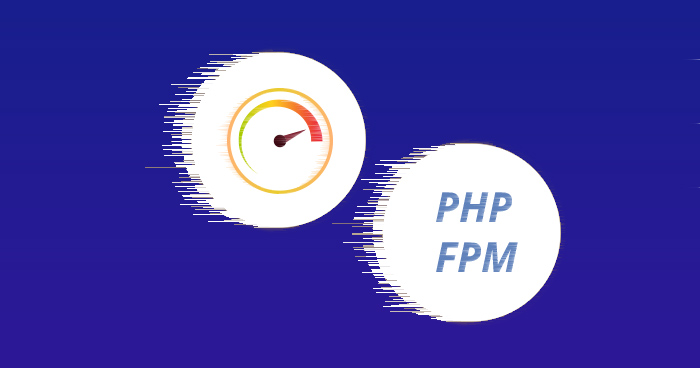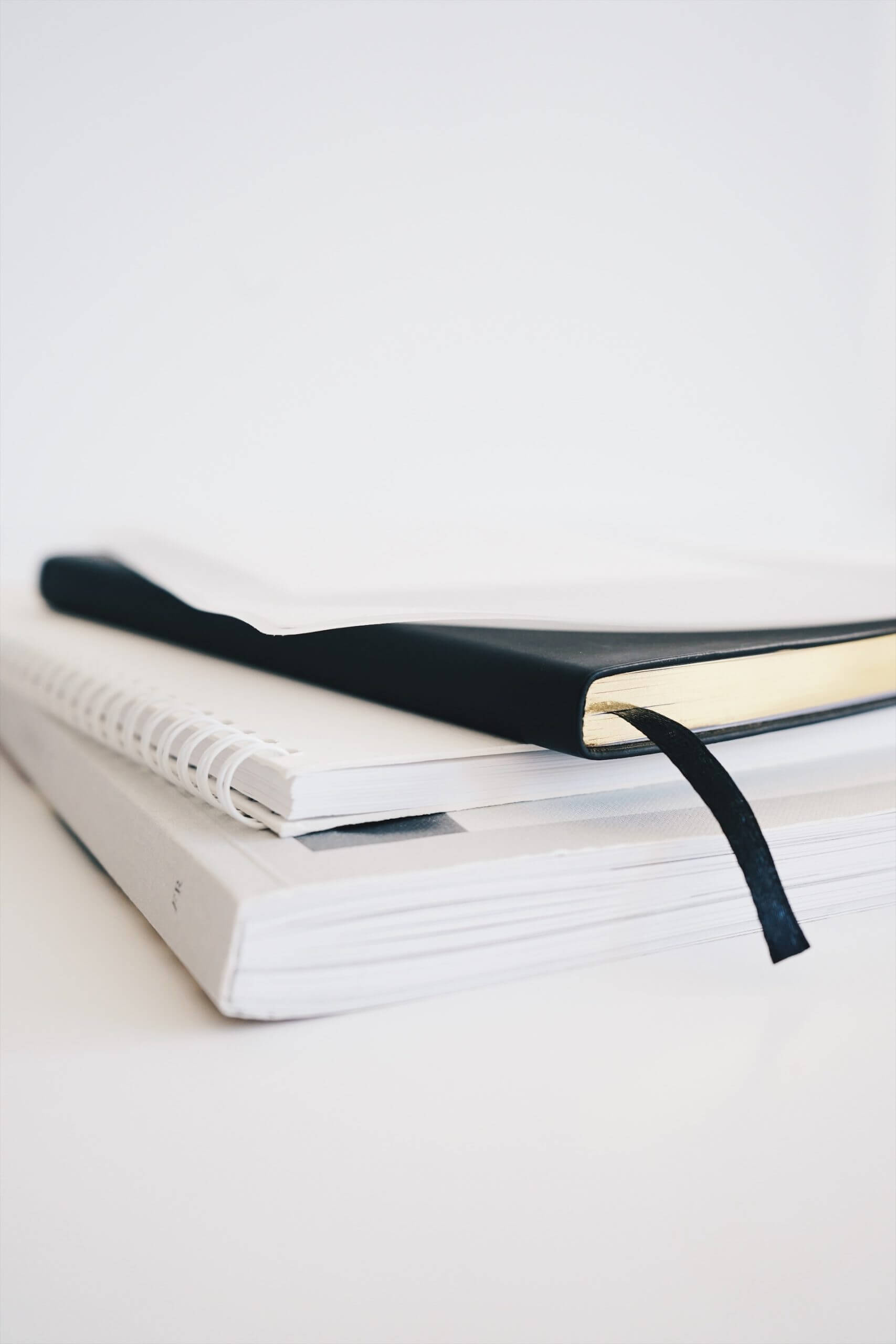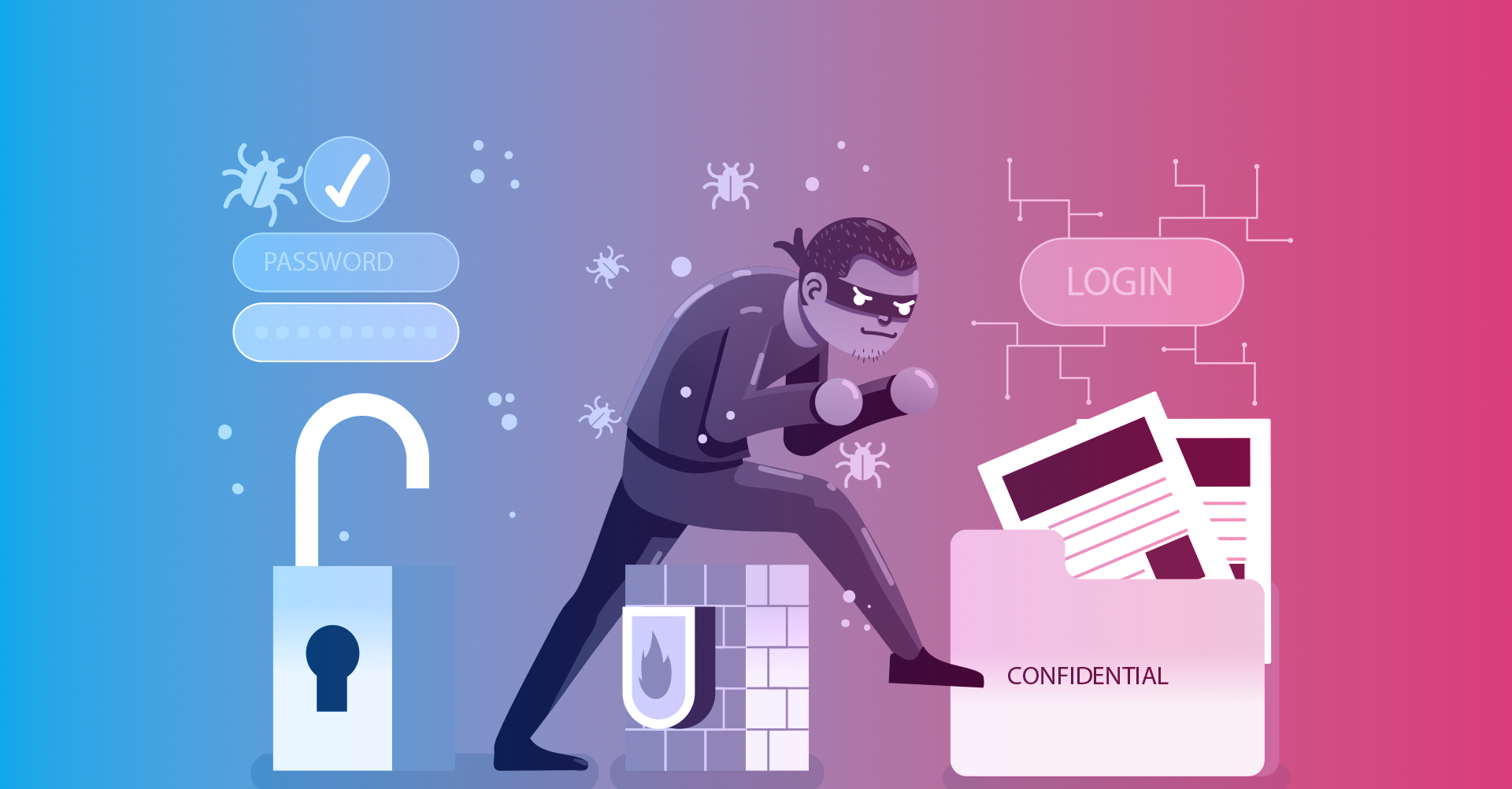
WordPress ve Popüler CMS’lerde Virüs Temizleme Rehberi
WordPress ve Popüler CMS’lerde Virüs Temizleme Rehberi
Giriş: Web Sitelerinde Virüslerin Oluşturduğu Tehlikeler
Web sitenizin güvenliği hem ziyaretçilerinizin bilgilerini korumak hem de itibarınızı sürdürmek için kritik öneme sahiptir. Bir web sitesine virüs bulaşması ya da hacker saldırısına uğraması, veri hırsızlığından arama motorlarında kara listeye alınmaya kadar pek çok ciddi soruna yol açabilir. Örneğin Google, her gün yaklaşık 10.000 web sitesini kötü amaçlı yazılım barındırdığı için kara listeye almaktadır (Google Kara Listesi Nedir? + WordPress’te Nasıl Düzeltilir). Sitenizin zararlı kod barındırması, ziyaretçilerinizin tarayıcılarında uyarılar çıkmasına ve trafiğinizin aniden düşmesine neden olabilir. Sonuç olarak, bir güvenlik ihlali müşteri verilerinin çalınması, SEO sıralamalarınızın düşmesi ve marka itibarınızın zedelenmesi anlamına gelebilir. Bu rehberde, WordPress başta olmak üzere Joomla, Drupal gibi popüler içerik yönetim sistemlerinde (CMS) virüs temizleme yöntemlerini ve cPanel, Plesk, ISPmanager gibi farklı hosting kontrol panellerinde bu işlemlerin nasıl yapılacağını adım adım ele alacağız. Ayrıca, temizliğin yanı sıra gelecekte benzer problemleri önlemek için alabileceğiniz güvenlik önlemlerini de detaylandıracağız.
Virüs Belirtileri ve Ön Analiz
Öncelikle, web sitenizde bir güvenlik sorunu olduğunu gösteren uyarı işaretlerini tanımak önemlidir. Çoğu saldırgan, izini gizlemeye çalışsa da aşağıdaki belirtiler bir virüs veya zararlı yazılım bulaştığına işaret edebilir:
- Google/Uyarı Ekranları: Sitenize erişmeye çalıştığınızda tarayıcıda “Bu site zararlı olabilir” benzeri uyarılar çıkması veya arama sonuçlarında sitenizin “Bu site bilgisayarınıza zarar verebilir” şeklinde işaretlenmesi. Google Safe Browsing aracı, sitenizi güvensiz olarak işaretliyorsa ve ziyaretçilere uyarı gösteriyorsa siteniz kara listeye girmiş olabilir (12 Signs Your WordPress Site Is Hacked (Expert Tips)). Bu genellikle sitenizde malware tespit edildiğinde yaşanır ve acilen çözülmezse trafiğinizin ani düşüşüne yol açar.
- Yönlendirmeler ve Pop-up’lar: Normalde sitenizde olmayan istenmeyen pop-up reklamların belirmesi veya ziyaretçilerin sizin sitenizden farklı, spam içerikli sitelere otomatik yönlendirilmesi. Özellikle arama motorlarından gelen ziyaretçilerin, siteye giriş yaptığında tanımadığınız başka alan adlarına yönlendirilmesi önemli bir hack belirtisidir (12 Signs Your WordPress Site Is Hacked (Expert Tips)). Siz admin olarak giriş yapmışken bunu fark etmeyebilirsiniz; genellikle sadece dış kullanıcılar veya oturum açmamış ziyaretçiler etkilenir.
- Anasayfanın Değiştirilmesi: Sitenizin anasayfasının saldırgan tarafından değiştirilmesi (deface edilmesi). Örneğin anasayfada hacker mesajları veya logoları görmek en bariz işaretlerden biridir. Çoğu hacker gizli kalmayı tercih etse de bazıları mesaj bırakmak amacıyla sitenin görünen kısımlarını bozabilir.
- Bilinmeyen Dosyalar ve Kodlar: Sunucunuzda tanımadığınız dosyaların belirmesi veya mevcut dosyaların beklenmedik şekilde değiştirilmesi. Özellikle WordPress gibi sistemlerde çekirdek dosyalarınızın değiştirilmiş olması veya WordPress dosyalarına çok benzeyen isimlerde (örneğin
wp-config-old.phpgibi) ekstra dosyalar bulunması alarm vericidir. Çekirdek WordPress dosyalarınızın içerisine eklenmiş yabancı PHP kodları görmek de hack belirtisidir (12 Signs Your WordPress Site Is Hacked (Expert Tips)). Normalde küçük boyutlu olması gereken bazı dosyaların (örneğinindex.phpgibi) aşırı büyük boyutlarda olduğunu fark ederseniz, içine zararlı kod enjekte edilmiş olabilir (WordPress Virüs Temizleme İşlemi Nasıl Yapılır? – inetmar Hosting & Teknoloji Blog Haber Sayfası). - Şüpheli Kullanıcı Hesapları: WordPress, Joomla gibi CMS’lerde sizin oluşturmadığınız yeni admin kullanıcı hesapları eklenmişse veya mevcut kullanıcı hakları değiştirilmişse site ele geçirilmiş olabilir. Örneğin WordPress yönetici panelinde tanımadığınız bir admin hesabı görürseniz bu ciddi bir sorundur. Benzer şekilde Joomla’da yetkisiz Süper Kullanıcı hesapları oluşması ya da Drupal’da admin düzeyinde beklenmedik kullanıcılar eklenmesi de önemli bir işarettir.
- E-posta ve Sunucu İstatistikleri: Sunucu hata kayıtlarınızda (error log) veya erişim kayıtlarınızda (access log) garip aktiviteler, birçok 404 hatası veya bilinmeyen IP’lerden sürekli istekler görmek de bir sızıntıyı gösterebilir. Ayrıca sunucunuz e-posta gönderiyorsa, hacklenmiş siteler genellikle spam e-posta göndermek için de kullanılabilir. E-posta servisiniz aniden bloklanmış veya hosting firmanızdan spam şikayeti gelmişse sitenizde bir mailer scripti çalışıyor olabilir.
Yukarıdaki belirtilerden bir veya birkaçını gözlemliyorsanız, sitenize zararlı bir yazılım bulaşmış olması muhtemeldir. Bu durumda ön analiz aşamasında şu adımları izleyin:
- Tarama Yapın – İlk olarak bir güvenlik taraması gerçekleştirerek gerçekten zararlı yazılım olup olmadığını doğrulayın. Aşağıda belirteceğimiz araçlardan birini kullanarak sitenizi taratın. Örneğin Sucuri’nin ücretsiz SiteCheck aracı, sitenizi zararlı yazılım, spam ve kara liste durumları açısından tarayabilir (14 Kötü Amaçlı Yazılımları ve Hack’leri Tespit Etmek için En İyi WordPress Güvenlik Tarayıcıları). Benzer şekilde Wordfence eklentisi veya diğer güvenlik yazılımlarıyla hızlı bir tarama yapın. Tarama raporunda zararlı dosyalar listelenecektir.
- Yedek Alın – Temizlik işlemine başlamadan önce, site dosyalarınızın ve veritabanınızın güncel bir yedeğini alın. Bu, ters giden bir durumda sitenizi geri yükleyebilmek için kritik bir adımdır. Yedek alırken mevcut zararlı dosyalar da yedeğe dahil olabilir ancak yine de bir kurtarma noktası olması açısından tüm siteyi yedeklemek önemlidir.
- Detaylı İnceleme – Tarama sonucunda veya kendi gözleminizle tespit ettiğiniz şüpheli dosya ve kodların bir listesini yapın. Özellikle son değişiklik tarihine göre sıralama yaparak yakın zamanda değişmiş dosyaları tespit edebilirsiniz. CMS çekirdek dosyalarınızın bütünlüğünü kontrol edin (WordPress kullanıyorsanız
wp-adminvewp-includesklasörlerindeki dosyaları WordPress orijinal paketiyle karşılaştırmak gibi). Ayrıca .htaccess dosyası gibi yapılandırma dosyalarında saldırganların eklediği yönlendirme veya komutları arayın.
Bu ön analiz aşamasının ardından, gerçekten bir güvenlik ihlali söz konusuysa hızlıca temizlik ve düzeltme adımlarına geçmek gerekir. Şimdi, hem tarama/temizleme araçlarını hem de kontrol paneli bazında ve CMS bazında uygulayabileceğiniz temizlik yöntemlerini detaylı inceleyelim.
Ücretsiz ve Premium Güvenlik Araçları (Tarama ve Temizlik)
Web sitenizi zararlı yazılımlara karşı taramak ve temizlemek için kullanabileceğiniz birçok araç bulunmaktadır. Bunların bazıları ücretsiz veya freemium modeldeyken, bazıları daha gelişmiş özellikler için premium sürümler gerektirebilir. İşte kullanabileceğiniz popüler güvenlik araçları ve eklentilerinden bazıları:
- Sucuri SiteCheck: Sucuri’nin ücretsiz çevrimiçi tarama aracı, web sitenizin URL’sini tarayarak zararlı kod, spam enjeksiyonu ve site tahrifatı gibi sorunları tespit eder (14 Kötü Amaçlı Yazılımları ve Hack’leri Tespit Etmek için En İyi WordPress Güvenlik Tarayıcıları). Ayrıca Google Safe Browsing ve diğer güvenlik kara listelerinde sitenizin durumunu kontrol eder. Sucuri’nin ücretli hizmeti ise (Sucuri Security platformu) firewall (WAF) ve hack temizleme desteği sunar (12 Signs Your WordPress Site Is Hacked (Expert Tips)). Yani sitenize bir saldırı olsa bile Sucuri ekibi sizin için temizler ve güvenliği güçlendirir.
- Wordfence Security: WordPress siteler için en popüler güvenlik eklentilerinden biridir. Wordfence, uç nokta güvenlik duvarı (firewall) ve zararlı yazılım tarayıcısı ile sitenizi korumak için geliştirilmiştir (Wordfence Güvenlik Eklentisi – WP Okulu). Ücretsiz sürümüyle kötü amaçlı yazılım taraması yapabilir, bilinen tehditleri temizleyebilir ve temel güvenlik duvarını kullanabilirsiniz. Premium sürümü ise gerçek zamanlı tehdit istihbaratı, ülke engelleme ve daha sık tarama gibi ek avantajlar sağlar (WordPress Virüs Temizleme İşlemi Nasıl Yapılır? – inetmar Hosting & Teknoloji Blog Haber Sayfası). Wordfence tarama motoru, sitenizdeki tüm dosyaları tarayarak arka kapı (backdoor), virüs ve şüpheli kod parçalarını tespit eder.
- MalCare: MalCare özellikle WordPress için geliştirilmiş bir “tek tıkla temizleme” aracıdır. Eklentinin ücretsiz versiyonu sitenizi tarar, premium versiyonu ise otomatik olarak bulduğu zararlıyı temizleyebilir. MalCare, tam anlamıyla bir temizlik ustası olarak bilinir; zararlı yazılımı tespit eder ve size iş yükü bindirmeden kaldırır (gelişmiş özellikleri için premium üyelik gerekebilir) (WordPress Virüs Temizleme İşlemi Nasıl Yapılır? – inetmar Hosting & Teknoloji Blog Haber Sayfası). Özellikle teknik bilgisi az olan kullanıcılar için hızlı bir çözüm sunar.
- iThemes Security (Solid Security): Eski adı iThemes Security olan bu eklenti, sitenizi tarayıp temel güvenlik açıklarını kapatmaya odaklanır. Zararlı dosya taramasından çok, şüpheli oturum açma denemelerini engelleme, dosya değişikliklerini izleme, veri tabanı ön ekini değiştirme gibi önleyici güvenlik ayarlarını içerir. Ücretsiz sürümde temel koruma sağlarken, pro sürümü ek özellikler sunar.
- Anti-Malware (GOTMLS) Eklentisi: WordPress için ücretsiz olan “Anti-Malware Security and Brute-Force Firewall” eklentisi (GOTMLS olarak da bilinir) de güçlü bir zararlı yazılım tarayıcısına sahiptir (WordPress güvenlik eklentileri: En iyilerini sizin için derledik). Bu eklenti veritabanındaki ve dosyalardaki bilinen zararlı kod imzalarını bulup temizleme imkanı verir. Kötü niyetli script’leri tespit etmede oldukça başarılı olup, ek olarak brute force saldırılarına karşı da koruma sağlar.
- ClamAV / ImunifyAV (Sunucu Tabanlı): Birçok hosting firması, cPanel veya diğer paneller üzerinden ClamAV tabanlı antivirüs taraması imkânı sunar. ClamAV, açık kaynaklı bir antivirüs motorudur ve cPanel içindeki Virüs Tarayıcı özelliği bunu kullanarak hesap içindeki dosyaları tarar (Virus Scanner | cPanel & WHM Documentation). Benzer şekilde ImunifyAV da sunucuda web sitelerini zararlı kodlara karşı tarayan bir araçtır ve bazı hosting kontrol panellerine entegre edilebilir. Eğer hosting firmanız bu imkanı veriyorsa, panelinizden antivirüs taraması başlatarak exploit, virüs, malware ve web shell gibi tehditleri otomatik tespit ettirebilirsiniz (Cpanel ile Virüs Taraması Yapmak Dosya ve Mailler – Bilgi Bankası – Ekonomikhost Bilişim ve İnternet Hizmetleri).
- Çevrimiçi Tarama Araçları: Eklenti kurmadan, tarayıcı üzerinden web sitenizi tarayabileceğiniz servisler de mevcut. Örneğin VirusTotal ve Quttera gibi çevrimiçi araçlar, site URL’nizi girerek ücretsiz tarama yapmanızı sağlar ve bilinen zararlı yazılım veya phishing tehditlerine karşı kontrol eder (WordPress’te Zararlı Kod ve Virüs Taraması Nasıl Yapılır? – Verilink). Bunlar anlık durum tespiti için faydalıdır ancak temizleme yapmaz, sadece rapor sunarlar.
Yukarıdaki araçlardan bir veya birkaçını kullanarak sitenizi taradıktan sonra, çıkan sonuca göre harekete geçebilirsiniz. Tarama raporlarında listelenen dosyalar ve güvenlik sorunları, temizlik çalışmalarında odaklanmanız gereken noktaları gösterecektir. Şimdi, farklı ortamlarda (cPanel, Plesk, FTP/SSH) bu temizlik işlemlerini nasıl yürütebileceğinizi adım adım ele alalım.
Adım Adım Temizlik Yöntemleri
Farklı hosting yönetim panelleri ve erişim yöntemleriyle web sitenizi virüslerden temizlemenin yollarını bu bölümde ele alacağız. Öncelikle paneller üzerinden nasıl tarama ve temizleme yapabileceğinize, ardından doğrudan FTP/SSH kullanarak manuel temizliğe ve son olarak da WordPress, Joomla, Drupal gibi popüler CMS’lerde özel temizleme adımlarına bakacağız.
cPanel ile Manuel Virüs Temizleme
Birçok web hosting sağlayıcısı cPanel kontrol paneli sunmakta ve cPanel içerisinde Virüs Tarayıcı aracı bulunmaktadır. Bu araç, eğer host üzerinde ClamAV antivirüs yüklü ise, web sitenizin dosyalarını ve e-postalarınızı tarayarak zararlı içerikleri tespit etmeye yarar (Virus Scanner | cPanel & WHM Documentation). cPanel ile manuel temizlik adımları şöyle:
- cPanel Virüs Tarayıcı ile Tarama: cPanel hesabınıza giriş yapın ve “Virüs Tarayıcı” (Virus Scanner) özelliğini bulun (genellikle Gelişmiş bölümünde yer alır). Tarayıcıyı açtıktan sonra taramak istediğiniz alanı seçin. Tüm sitenizi taramak için “Tüm Ana Dizini Tara” seçeneğini işaretleyip “Şimdi Tara” butonuna tıklayın (cPanel’de Virüs Taraması Nasıl Yapılır inetmar Hosting & Teknoloji Blog Haber Sayfası). Tarama işlemi birkaç dakika sürebilir; bittiğinde sonuç ekranında eğer bulaşmış dosyalar varsa listelenecektir. ClamAV tarayıcısı exploit, virüs, malware, shell gibi çeşitli zararlı yazılımları tespit edebilir ve sonucunda “Virüslü dosyalar” bölümünde bunları size raporlar (Cpanel ile Virüs Taraması Yapmak Dosya ve Mailler – Bilgi Bankası – Ekonomikhost Bilişim ve İnternet Hizmetleri). Bu listedeki dosyaları not edin.
- Bulaşmış Dosyaların Temizlenmesi veya Silinmesi: cPanel tarayıcısı, zararlı olarak işaretlenen dosyaları genellikle Karantina veya Sil seçenekleri sunarak yönetmenize olanak tanır. Öncelikle, bu dosyaların gerçekten sitenizin çalışması için gerekli olmadığından emin olun. Çoğu durumda dosya isimleri garip ve yabancı olacaktır (örneğin
wso.phpveyaanasayfa.php.htmgibi alışılmadık isimler). Silme: Dosya kesinlikle zararlıysa ve orijinal bir dosyanın parçası değilse, doğrudan silebilirsiniz. Temizleme/Düzenleme: Eğer dosya sitenizin bir parçası (örneğinindex.php) ancak içine zararlı kod eklenmişse, dosyanın içini düzenleyerek yalnızca zararlı kod kısmını çıkarabilirsiniz. Tarayıcının raporunda genellikle dosya içinde hangi satırlarda zararlı kod bulunduğu belirtilir. Kod içerisindeeval(base64_decode(...))gibi şifreli ve çalıştırmaya yönelik fonksiyonlar görürseniz, bunlar zararlı kod barındırdığının göstergesidir ve tamamen kaldırılmalıdır (WordPress Virüs Temizleme İşlemi Nasıl Yapılır? – inetmar Hosting & Teknoloji Blog Haber Sayfası). - Manuel Kontrol: Otomatik tarayıcı her zaman tüm zararlı içerikleri yakalayamayabilir. Bu nedenle, cPanel Dosya Yöneticisini kullanarak özellikle wp-content (WordPress için) veya Joomla/Drupal’ın önemli klasörlerinde anormal dosyalar olup olmadığını manuel gözle de kontrol edin. Tarihe göre sıralama yaparak yakın zamanda değişmiş dosyaları inceleyin. Ayrıca .htaccess dosyanızı açıp bilinmeyen yönlendirmeler veya kurallar eklenmiş mi bakın. Veritabanınızda (cPanel’de phpMyAdmin ile)
wp_postsveya Joomla#__postsgibi tablolarında garip JavaScript kodları eklenmiş içerikler var mı kontrol edin. - Yedeklerden Karşılaştırma: Elinizde temiz bir yedek varsa (örneğin site hacklenmeden önceki bir zamandan), şu anki dosyalarla karşılaştırma yapabilirsiniz. cPanel Dosya Yöneticisi’nde veya bilgisayarınızda iki dizini karşılaştırarak farkları bulmak, zararlı dosyaları tespit etmeyi kolaylaştırır.
Temizlik işlemi esnasında dikkatli olun: wp-config.php gibi yapılandırma dosyalarınızı silmemeye özen gösterin. Sadece zararlı olduğundan emin olduğunuz dosyaları kaldırın veya temizleyin. İşlem bitince site dosyalarınızın tamamının temizlendiğinden emin olmak için cPanel taramasını tekrar çalıştırabilirsiniz.
Plesk ve ISPmanager ile Virüs Temizleme
Plesk Panel: Plesk kullanıcıları için de benzer tarama ve temizleme imkanları bulunmaktadır. Plesk üzerinde, eğer sunucu yöneticiniz antivirüs eklentisini etkinleştirdiyse, Tools & Settings (Araçlar ve Ayarlar) altında Antivirus bölümünü görebilirsiniz. Buradan sunucuya yüklü antivirüs yazılımını (örneğin Dr.Web veya Kaspersky) kullanarak belirli bir domain’in dizinlerini taratabilirsiniz (Plesk Panel ile Anti-Virüs Yapılandırması Nasıl Yapılır? – Cesrey Web Hosting Blog). Öncelikle Plesk panelinize giriş yapın, ardından Extensions (Eklentiler) kataloğundan bir antivirüs uzantısı (ImunifyAV, Server Antivirus gibi) kurulmuş mu kontrol edin. Eğer yoksa ve imkanınız varsa bir antivirüs uzantısı yükleyin (Plesk Panel ile Anti-Virüs Yapılandırması Nasıl Yapılır? – Cesrey Web Hosting Blog).
Plesk’te WordPress siteleri için özel bir araç olan WordPress Toolkit de bulunmaktadır. WordPress Toolkit, sitenizdeki WordPress kurulumlarını listeleyip bakım yapmanızı kolaylaştıran bir araçtır. Bu aracın önemli özelliklerinden biri de “Güvenlik Tarama” özelliğidir. WordPress Toolkit ile tek tıklamayla bir WordPress sitesini zararlı dosyalar açısından tarayabilir ve bilinen güvenlik açıkları için analiz edebilirsiniz. Eğer Toolkit bir enfeksiyon tespit ederse ilgili siteyi Karantina moduna alabilir ve sizi uyarır. Toolkit içerisinden “Malware Scan” (Kötü Amaçlı Yazılım Taraması) seçeneğini kullanarak WordPress sitenizi hızlıca kontrol edin. Örneğin, Plesk panel sol menüden WordPress sekmesine gidip sitenizin kartında “Scan for Malware” butonuna basarak tarama yapabilirsiniz (Website Quarantined – “Suspicious WordPress Installation Found”). Tespit edilen dosyaları Plesk arayüzü üzerinden görüntüleyip temizleyebilir (örneğin düzenleyip zararlı kodu silerek veya dosyayı tamamen kaldırarak) ya da siteyi karantinaya alıp erişimi keserek manuel temizliğe geçebilirsiniz.
ISPmanager Panel: ISPmanager kullanan hostinglerde de antivirüs taraması için eklentiler mevcuttur. Örneğin ISPmanager, ImunifyAV gibi araçlarla entegre olabilir (Integration with ImunifyAV – ISPmanager 5 Lite Documentation). ISPmanager panelinizde bir Virus Scan seçeneği varsa, bunu kullanarak sitenizin dizinlerini taratabilirsiniz. ImunifyAV, WordPress, Joomla, Drupal gibi popüler CMS’lerde bilinen malware script’lerini bulup tek tıkla temizleme desteği sunar (ImunifyAV antivirus for ISPmanager control panel – ISPserver). Eğer panelinizde böyle bir özellik yoksa, dosyaları elle incelemeniz gerekebilir.
Plesk/Panel Üzerinden Temizlik Adımları:
- Tarama Başlatma: Plesk için ilgili antivirüs uzantısını açın veya WP Toolkit kullanıyorsanız siteyi seçip taramayı çalıştırın. ISPmanager için de benzer şekilde Virüs tarama aracı varsa kullanın. Tarama sonucunda çıkan raporu inceleyin.
- Zararlı Dosyaların Tespiti: Panel, bulaşmış dosyaları ve konumlarını listeleyecektir. Bu dosyaları not edin. Örneğin “public_html/wp-content/plugins/xyz/backdoor.php” gibi bir yol gösteriyorsa, bunun gibi dosyalar temizlenecek.
- Temizleme: Plesk’te tespit edilen dosyaları Sil seçeneğiyle kaldırmak mümkün olabilir. Bazı Plesk antivirüs eklentileri otomatik temizleme de yapabilir (örn. bulunan zararlı kodu dosyadan çıkararak). Eğer paneliniz temizleyemiyorsa, Dosya Yöneticisi üzerinden ilgili dizine gidip dosyayı kendiniz silin veya içindeki zararlı kodu kaldırın.
- Tekrar Tarama ve Onay: Tüm şüpheli dosyaları işledikten sonra taramayı yeniden çalıştırın. Temiz rapor alana dek bu işlemi gerekirse tekrarlayın.
Not: Plesk ve benzeri panellerde bazen “Güvenlik Açığı Tarama” özelliği de bulunur, bu ise sitenizdeki yazılımların güncel olup olmadığını ve konfigürasyon açıklarını denetler. Bu taramayı da çalıştırarak sitenizin güncellik durumunu kontrol edin (özellikle Plesk Toolkit altında “Security” sekmesi ile önerilen güvenlik düzeltmelerini uygulayın).
FTP ve SSH Üzerinden Temizleme
Paneller üzerinden temizlik imkânınız yoksa veya manuel olarak işlem yapmayı tercih ediyorsanız, FTP/SFTP ya da SSH yoluyla dosyalarınızı inceleyip temizleyebilirsiniz. Bu yöntem biraz daha teknik bilgi gerektirse de en esnek ve ayrıntılı temizlik imkanı sunar.
FTP ile Temizlik:
- FTP ile Bağlanma: Bir FTP istemcisi (FileZilla vb.) kullanarak sunucuya bağlanın ve web sitenizin ana dizinine gidin (genelde
public_htmlveyahttpdocsgibi). - Yedekleme: Her ihtimale karşı, mevcut dosyaları makinenize indirerek yedek alın. Böylece yanlışlıkla bir dosyayı silerseniz elinizde kopyası olsun.
- Şüpheli Dosyaları Bulma: Web sitenizin dosyalarını tarayıcı gibi gözden geçirin. Özellikle şu yerlere bakın:
- CMS’inizin upload/yükleme klasörleri (örneğin
wp-content/uploadsveya Joomla’daimagesklasörü). Buralara sadece resim/dosya yüklenmelidir; eğer burada.phpdosyaları görürseniz muhtemelen zararlıdır. - Eklenti/Modül klasörleri: Kullanmadığınız eklentiler bırakıldıysa içinde zararlı dosyalar gizlenmiş olabilir. Garip isimli klasörler veya dosyalar (örneğin
plugin-oldgibi) dikkat çekmelidir. - Ana dizin ve yapılandırma dosyaları:
wp-config.php,.htaccess,configuration.php(Joomla) gibi kritik dosyaları açıp içlerinde normalde olmaması gereken kodlar var mı kontrol edin. - Şüpheli İsimler ve Boyutlar: Dosya listesinde göze çarpan, diğerlerinden farklı isimlendirilmiş dosyalar arayın. Örneğin tüm dosyalar arasında
temp.phpgibi tek tük dosyalar veyalicense.txtgibi görünen ama boyutu çok büyük olan dosyalar zararlı olabilir (WordPress Virüs Temizleme İşlemi Nasıl Yapılır? – inetmar Hosting & Teknoloji Blog Haber Sayfası).
- CMS’inizin upload/yükleme klasörleri (örneğin
- Dosyaları Temizleme/Silme:
- Zararlı olduğu bariz olan dosyaları (örneğin bir web shell aracı olan
wso.phpgibi) tespit ettiğinizde silin. - Önemli dosyaların içini açarak kod taraması yapın. Özellikle en alta eklenmiş uzun şifreli kod blokları, rastgele değişken isimleriyle dolu fonksiyonlar (eval, base64_decode, gzinflate vb. içeren) görürseniz bunları temizleyin. Yukarıda belirtilen gibi
eval(base64_decode(..))kodu genellikle bir zararlı yükleyicidir ve kesinlikle çıkarılmalıdır (WordPress Virüs Temizleme İşlemi Nasıl Yapılır? – inetmar Hosting & Teknoloji Blog Haber Sayfası). - Not: Dosya içerisindeki zararlı kodu temizlerken çok dikkat edin, meşru kodu silmemeye özen gösterin. Emin olamadığınız durumda dosyanın orijinali ile karşılaştırın veya bir uzmandan yardım alın.
- Zararlı olduğu bariz olan dosyaları (örneğin bir web shell aracı olan
- Veritabanını Kontrol: FTP ile sadece dosyalarınızı temizleyebilirsiniz, ancak saldırganlar veritabanınıza da zararlı içerik eklemiş olabilir (örn. WordPress sitelerinde
wp_poststablosundaki içeriklere spam link eklemek gibi). Bu durumda barındırma panelinizden phpMyAdmin ile bağlanıp ilgili tabloları tarayın. Örneğin tüm içerik yazılarında<script>etiketi geçiyor mu diye arayabilir, spam içerikleri temizleyebilirsiniz. - Bilgisayarınızda Antivirüs Taraması: Eğer FTP bilgileriniz sızdırılarak site hacklendiyse, bu genellikle bilgisayarınızda bir virüs olabileceği anlamına gelir. Kendi bilgisayarınızda da güncel bir antivirüs ile tam tarama yaparak keylogger, truva atı gibi zararlıların olmadığından emin olun (Joomla resmi dokümanları da FTP erişimi olan makinelerin taranmasını önermektedir (Security Checklist/You have been hacked or defaced – Joomla! Documentation)).
SSH ile Temizlik (İleri Düzey):
SSH erişiminiz varsa, komut satırı üzerinden çok daha hızlı aramalar ve temizlemeler yapabilirsiniz:
grepkomutu ile belirli anahtar kelimeleri tüm dosyalarda arayabilirsiniz. Örneğin yaygın web shell imzası olan “eval(” içeren dosyaları bulmak içingrep -R "eval(" /path/to/sitekullanabilirsiniz. Benzer şekilde “base64_decode“, “shell_exec” gibi fonksiyonları aratmak zararlı dosyaları ortaya çıkarabilir.- Zararlı dosyalar genelde web tarafından yazılabilir konumlarda olacağından,
uploadsveyacacheklasörlerinde.phpdosyası araması yapabilirsiniz:find ./wp-content/uploads -type f -name "*.php". - Bulduğunuz şüpheli dosyaları
nanoveyavimeditörüyle açıp inceleyebilir, silmeniz gerekiyorsarmkomutuyla kaldırabilirsiniz.
SSH yöntemleri hızlı sonuç verse de dikkatli kullanılmalıdır; yanlış dosyayı silmek sitenizi düşürebilir. Bu yüzden ne yaptığınızdan emin değilseniz FTP yöntemine sadık kalmak daha güvenli olabilir.
WordPress, Joomla, Drupal İçin Özel Temizlik Yöntemleri
Her CMS’in yapısı farklı olduğundan, virüs temizlerken uygulayabileceğiniz bazı özel adımlar vardır. Aşağıda WordPress, Joomla ve Drupal için önerilen temizleme stratejilerini özetledik:
WordPress İçin Özel Temizlik Adımları
WordPress siteleri, eklenti ve tema ekosisteminin genişliği nedeniyle sık hedef alınır ancak temizliği genelde mümkündür. WordPress sitenizi temizlemek için izleyebileceğiniz yol haritası şöyledir:
- Siteyi Geçici Olarak Kapatın: Temizlik sırasında ziyaretçilere zararlı içerik servis edilmesini engellemek için siteyi bakım moduna alın. Bunu .htaccess ile tüm trafiği geçici olarak bir bakım sayfasına yönlendirerek veya eklenti kullanarak yapabilirsiniz.
- Tam Yedek Alın: Mevcut durumun komple bir yedeğini (dosyalar + veritabanı) alın. Böylece temizlik sırasında bir hata olursa geri dönebilirsiniz. Yedek alırken bile saldırıya uğramış sitenin yedeğini almış olacaksınız, ancak bu adım güvenlik ağı görevi görür.
- WordPress Çekirdek Dosyalarını Yenileme: En etkili yöntemlerden biri, WordPress’in çekirdek dosyalarını tamamen orijinal hale getirmektir. Bunun için WordPress’in aynı sürüm temiz paketini WordPress.org’dan indirin. Ardından FTP/SSH ile sitenizdeki wp-admin ve wp-includes klasörlerini tamamen silin. İndirdiğiniz paketten gelen tertemiz wp-admin ve wp-includes klasörlerini sunucuya yükleyin. Aynı şekilde kök dizindeki WordPress çekirdek dosyalarını (
index.php,wp-settings.phpvb.) orijinalleriyle değiştirin. Bu işlem, çekirdek dosyalara bulaşmış olabilecek tüm zararlı kodları ortadan kaldıracaktır (WordPress Virüs Temizleme – Bilgi Merkezi) (Security Checklist/You have been hacked or defaced – Joomla! Documentation). (Not:wp-config.phpdosyanızı silmemeye dikkat edin, onu koruyacağız.) - Eklenti ve Tema Dosyalarını Yenileme: FTP ile wp-content/plugins klasörünüzdeki tüm eklentileri bir kenara alın (bilgisayarınıza indirin veya klasörü geçici olarak yeniden adlandırın). Ardından ihtiyacınız olan her eklentinin sıfır versiyonunu WordPress eklenti deposundan ya da geliştiricisinden indirin ve plugins klasörüne yeniden yükleyin (WordPress Virüs Temizleme – Bilgi Merkezi). Bu şekilde tüm eklenti dosyaları temiz kopyalarla yenilenmiş olacak. Aynı işlemi aktif temanız için de yapın: Mevcut tema klasörünüzü (
wp-content/themes/temanız) yedekledikten sonra, temanın orijinal paketini bulup sunucuya temiz olarak yükleyin (WordPress Virüs Temizleme – Bilgi Merkezi). Eğer kullanmadığınız eski tema ve eklentiler varsa, bunları silmek en iyisidir. - Yapılandırma Dosyalarını Kontrol:
wp-config.phpdosyanızı açın. Bu dosyada veritabanı bilgileri dışında bir kod olmamalıdır. Özellikle en alt kısımlarına saldırganların eklediği gizli kodlar olabilir; örneğin base64 ile şifrelenmiş bir satır veya PHP shell kodu. Yabancı görünen kodları tamamen silin (WordPress Virüs Temizleme – Bilgi Merkezi). Ardından Güvenlik Anahtarlarını (Authentication Unique Keys and Salts) değiştirmek için WordPress.org secret-key servisini kullanın. wp-config.php içindeki eski anahtarları yeni değerlerle güncellemek, var olan oturumları ve çerezleri geçersiz kılarak olası bir saldırganın hala giriş yapmış kalmasını engeller (WordPress Virüs Temizleme – Bilgi Merkezi). - Veritabanını Temizle: Veritabanında yaygın olarak enfekte olabilecek kısımlar:
wp_optionstablosundaki siteurl/home değeri (spam linkle değiştirilmiş olabilir),wp_poststablosundaki içerikler (gizli spam bağlantılar eklenmiş olabilir) vewp_users(yeni admin eklenmiş olabilir). phpMyAdmin kullanarak bu tabloları inceleyin. Örneğinwp_postsiçinde<script>veyadisplay:noneile gizlenmiş linkler arayın. Bulursanız temizleyin.wp_usersiçinde bilmediğiniz kullanıcı varsa silin (WordPress Virüs Temizleme – Bilgi Merkezi). - Parolaları Değiştirin: WordPress admin kullanıcılarınızın şifrelerini sıfırlayın (WordPress Virüs Temizleme – Bilgi Merkezi). Varsa ekstra oluşturulmuş yetkili kullanıcılar, bunları kaldırın. Ayrıca veritabanı kullanıcı şifresini ve FTP şifrenizi de yenileyin (WordPress Virüs Temizleme – Bilgi Merkezi). Bu adım, saldırganın elde etmiş olabileceği tüm giriş bilgilerini işe yaramaz hale getirmek içindir.
- Son Kontroller: Tüm bu adımlardan sonra sitenizi tekrar çevrimiçi modda çalıştırın. Güncel bir güvenlik eklentisi (Wordfence gibi) ile tarama yaparak hala zararlı bir şey kalmadığından emin olun. Google Safe Browsing ile site status’unuzu kontrol edin; kara listedeyseniz Google Search Console üzerinden Güvenlik sorunları bölümünden inceleme talebinde bulunun.
Bu şekilde WordPress dosyalarını, tema ve eklenti dosyalarını temiz orijinalleriyle değiştirip veritabanı ve yapılandırma temizliği yaptığınızda, genellikle tüm virüslerden kurtulmuş olursunuz (WordPress Virüs Temizleme – Bilgi Merkezi). Unutmayın ki asıl yapılması gereken, nasıl girdiğini tespit etmek ve o güvenlik açığını kapatmaktır (buna da ilerleyen bölümlerde değineceğiz).
Joomla İçin Özel Temizlik Adımları
Joomla sitelerinde temizlik mantığı, WordPress’e benzer olsa da ayrıntılar farklıdır:
- Bakım Modu ve Yedekleme: Joomla yönetim panelinden sitenizi Offline mod’a alın (Global Configuration > Site Offline ayarı “Yes”). Ardından Akeeba Backup gibi bir araçla veya manuel olarak site dosyaları ve veritabanını yedekleyin.
- Joomla Çekirdek Dosyalarını Yenileme: Kullanmakta olduğunuz Joomla sürümünün orijinal paketini joomla.org’dan indirin (örn. Joomla 3.10.x kullanıyorsanız onun tam paketi). Sunucunuzda Joomla ana dizinine giderek installation klasörü hariç tüm çekirdek dosyaları ve klasörleri (administrator, components, images, libraries, media, modules, plugins, templates gibi) yeni indirdiğiniz paketle değiştirin. Bu işlem Joomla’nın tüm çekirdek dosyalarını temiz kopyalarla yeniler ve enfekte olmuş dosyaları temizler (Security Checklist/You have been hacked or defaced – Joomla! Documentation).
- Eklenti ve Bileşenleri Kontrol: Joomla’da zararlı yazılımlar çoğunlukla zayıf 3. parti eklenti/bileşenlerden bulaşır. Joomla Extensions Directory’deki Savunmasız Eklentiler Listesi (VEL)’ni kontrol edin ve sitenizde listede bulunan eski/zayıf eklenti varsa derhal kaldırın (Security Checklist/You have been hacked or defaced – Joomla! Documentation). Kullandığınız tüm bileşen, modül ve eklentileri en son sürüme güncelleyin. Özellikle eski kullanılmayan eklentileri tamamen silin.
- Konfigürasyon ve Veritabanı:
configuration.phpdosyanızı açıp içinde ek garip kod var mı bakın (genellikle yoktur ama kontrol etmekte fayda var). Veritabanında kullanıcılar (#__users) tablosunu kontrol edin; tanımadığınız yönetici kullanıcıları silin. Menü ve içerik tablolarında spam link yerleştirilmiş içerik var mı gözden geçirin. - Admin Parolalarını Sıfırlayın: Tüm Super User hesaplarının şifresini değiştirin. Hatta mümkünse yeni bir Super User hesap oluşturup eskisini silmek de düşünülebilir. Hosting kontrol paneli, FTP ve veritabanı parolanızı da güncellemeyi unutmayın (Security Checklist/You have been hacked or defaced – Joomla! Documentation).
- Şablon Dosyalarını Temizle: Joomla’da ana sayfa genellikle bir şablon index.php dosyası üzerinden çalışır. template klasörlerinizdeki
index.phpdosyalarını ve diğer php dosyalarını açıp zararlı kod var mı inceleyin. Gerekirse bunları da Joomla orijinal şablon dosyalarıyla yeniden yükleyin (özellikle protostar, beez gibi varsayılan temalar dahil). Joomla dokümanları hack durumunda tüm şablon ve dosyaların temiz kopyalarla yeniden yüklenmesini önermektedir (Security Checklist/You have been hacked or defaced – Joomla! Documentation). - Kendi Bilgisayarınızı Tarayın: Joomla FTP bilgileri veya Super Admin bilgileri ele geçirilmiş olabilir. Bu yüzden Joomla sitenize erişen bilgisayarların virüs taramasını yapmak önemli bir adımdır (FTP bilgileri zararlı yazılımla çalınmış olabilir) (Security Checklist/You have been hacked or defaced – Joomla! Documentation).
- Test ve Geri Bildirim: Siteyi çevrimiçi hale getirmeden önce mümkünse önce bir test ortamında (veya localhost’ta) çalıştırın. Ardından çevrimiçi yapıp gerekli izinleri ve işlevleri test edin. Son adım olarak, eğer Google tarafından engellendiyseniz Search Console üzerinden İnceleme İsteği gönderin.
Joomla temizliği sonrasında, Joomla’yı en yeni alt seriye güncellemek (mümkünse 4.x’e geçmek) uzun vadede güvenlik sağlayacaktır. Ayrıca Joomla için güvenlik eklentileri (RSFirewall, AdminTools gibi) kullanarak ek koruma sağlayabilirsiniz.
Drupal İçin Özel Temizlik Adımları
Drupal siteleri de benzer şekilde temizlenebilir, ancak Drupal’ın modüler yapısı ve sürüm farklılıklarına dikkat etmek gerekir:
- Bakım Modu ve Yedek: Drupal yönetim arayüzünden siteyi bakım moduna alın (Configuration > Maintenance mode). Dosyalarınızın ve veritabanınızın tam yedeğini alın.
- Çekirdek ve Modül Güncellemeleri: Drupal’in çekirdek dosyalarını resmi kaynaklardan indirin (kullandığınız sürümün aynısını veya mümkünse bir üst güvenlik sürümünü). Sunucudaki tüm Drupal çekirdek dosyalarını (core dizini ve vendor dahil) taze kopyalarla değiştirin.
sitesklasörüne dokunmayın (içinde yüklemeler ve ayarlar bulunur). Ardından tüm contrib modülleri ve temalarınızı da en güncel sürümleriyle değiştirin. Bu işlem Drupal’de çoğu zararlı dosyayı temizleyecektir. - Ayar Dosyasını ve Hakları Kontrol:
sites/default/settings.phpdosyasını inceleyin, içine yabancı bir kod eklenmiş mi bakın (genelde saldırganlar buraya dokunmaz, ama çift kontrol iyidir). Ayrıca dosya ve klasör izinlerini gözden geçirin;sites/defaultiçindeki ayar dosyanız yazılabilir olmamalıdır (güvenlik için 444 ya da 644 olarak ayarlayın). - Veritabanı ve Kullanıcılar: Drupal’da da içerik içerisine zararlı kod enjekte edilmiş olabilir. Örneğin Bloklara veya Düğümlere bir script kodu eklenmiş mi kontrol edin. Admin kullanıcı listesini kontrol edin, tanımadığınız kullanıcı yoksa bile tüm admin şifrelerini sıfırlayın.
- Temizleme Araçları: Drupal için “Hacked!” adında bir modül vardır – bu modül, çekirdek ve contrib dosyalarınızın orijinallerine kıyasla değişip değişmediğini tespit edebilir. Siteyi temizledikten sonra bu modülü çalıştırarak hala değiştirilmiş dosya var mı öğrenebilirsiniz. Ayrıca “Security Review” gibi modüllerle temel güvenlik denetimleri yapın.
- Parola Değişiklikleri: Veritabanı kullanıcı şifresi dahil (settings.php içinde tanımlı) tüm bağlantı ve admin bilgilerini değiştirin.
- Son Kontrol ve Güncelleme: Drupal’da kapsamlı bir log incelemesi yapmak yararlı olabilir (admin bölümünde Reports > Recent log messages). Şüpheli etkinlikler görülüyorsa not edin. Son olarak Drupal’ı mümkün olan en güncel güvenlik sürümüne yükseltin (çekirdek ve modüller). Siteyi bakım modundan çıkarın ve normal çalışmasını doğrulayın.
Drupal temizliği bazen uğraştırıcı olabilir çünkü Drupal siteleri genelde özelleştirilmiş modüller içerir. Ancak prensip aynıdır: Orijinal dosyaları geri yüklemek, veritabanından yabancı içerikleri temizlemek ve şifreleri sıfırlamak.
Her üç CMS için de, bu temizlik işlemlerinden sonra sitenizin temiz olduğunu varsayarak hemen güvenlik önlemleri almaya başlamalısınız. Aksi takdirde, aynı açıklardan tekrar saldırıya uğrayabilirsiniz. Bir sonraki bölümde, sitenizi gelecekte korumak için almanız gereken gelişmiş güvenlik önlemlerine değineceğiz.
Gelişmiş Güvenlik Önlemleri
Bir hack vakasını temizledikten sonra en önemli adım, tekrar böyle bir olayın yaşanmaması için koruma sağlamaktır. Önleyici güvenlik tedbirleri uygulayarak web sitenizi önemli ölçüde daha güvenli hale getirebilirsiniz. İşte alabileceğiniz gelişmiş güvenlik önlemlerinden bazıları:
- Yazılımları Güncel Tutma: CMS yazılımınızı (WordPress, Joomla, Drupal) ve tüm eklenti/modül/temalarınızı daima güncel sürümde tutun. Güncellemeler sıklıkla güvenlik yamaları içerir. Özellikle kritik güvenlik güncellemelerini geciktirmeyin. Otomatik güncelleme özelliği varsa (WordPress’te çekirdek ve eklenti otomatik güncellemeleri gibi) bunu etkinleştirmeyi düşünebilirsiniz (WordPress Güvenlik Önlemleri ( Kapsamlı Rehber) – Dijitalzade) (WordPress’te Zararlı Kod ve Virüs Taraması Nasıl Yapılır? – Verilink). Güncel bir site, bilinen zaafiyetlere karşı korunmuş olacaktır.
- Güçlü Parolalar ve Kimlik Doğrulama: Tüm yönetici hesaplarında tahmin edilmesi zor, karmaşık ve uzun şifreler kullanın (en az 12 karakter, harf-büyük/küçük, sayı ve sembol karışık). Basit veya yaygın şifrelerden kaçının. Aynı şifreyi birden fazla yerde kullanmayın. Mümkünse iki faktörlü kimlik doğrulama (2FA) ekleyin. Özellikle WordPress ve Joomla yönetici girişleri için Google Authenticator gibi 2FA eklentileri mevcuttur. Böylece şifreniz ele geçse bile ekstra doğrulama olmadan giriş engellenecektir. Tüm kontrol paneli, FTP, veritabanı şifrelerinizi de güçlendirin ve düzenli aralıklarla değiştirin (Security Checklist/You have been hacked or defaced – Joomla! Documentation).
- Web Uygulama Güvenlik Duvarı (WAF): Sitenizin önüne bir web uygulama güvenlik duvarı koymak, pek çok saldırıyı kaynağında durdurabilir. Cloudflare gibi servislerin sunduğu WAF kuralları veya Sucuri, Wordfence gibi çözümlerin firewall özellikleri siteyi zararlı trafiğe karşı korur. WAF, SQL enjeksiyonu, XSS, brute force gibi yaygın saldırıları algılayıp engeller. Hosting tarafında mod_security gibi bir WAF zaten kurulu olabilir, hosting firmanıza danışarak bunun açık olduğundan emin olun.
- Güvenlik Eklentileri ve İzleme: WordPress için Wordfence, iThemes Security, All In One WP Security gibi güvenlik eklentilerini aktif tutun. Bu eklentiler dosya bütünlüğü taraması yapar, admin giriş denemelerini sınırlar, şüpheli IP’leri engeller ve çekirdek dosya değişikliklerini size bildirir (12 Signs Your WordPress Site Is Hacked (Expert Tips)). Joomla için RSFirewall veya Admin Tools kullanarak benzer korumalar sağlayabilirsiniz. Bu eklentilerin uyarı bildirimlerini (e-posta ile) etkinleştirin; böylece site dosyalarında değişiklik olursa veya admin girişi denemelerinde artış olursa hemen haberdar olursunuz.
- Dosya İzinleri ve Güvenli Yapılandırma: Sunucu dosya izinlerinin doğru ayarlandığından emin olun. Örneğin, hiçbir dosya 777 iznine sahip olmamalıdır (genel yazma açık). WordPress’te
wp-config.phpdosyasını 600 veya 640 gibi izinlerle kısıtlayabilirsiniz. Joomla’da configuration.php 444 yapılabilir. Konfigürasyon ayarları: WordPress’te wp-config.php içineDISALLOW_FILE_EDITsabitini true yaparak Admin panelinden tema/eklenti editörünü devre dışı bırakın (bu, bir XSS açığı ile admin yetkisi alınsa bile dosya düzenlemeyi zorlaştırır). Ayrıca,define('AUTOMATIC_UPDATER_DISABLED', false);ile otomatik güncellemeleri açık tutarak güvenlik yamalarını hızlı alabilirsiniz. - Düzenli Yedek Alma: Her ne kadar yedekleme bir güvenlik önlemi olarak görülmese de, işler ters giderse en büyük kurtarıcınız güncel yedekler olacaktır. Otomatik yedekleme sistemleri kurun (haftalık/daily bazda dosya + veritabanı). Yedekleri sunucu dışında bir yerde saklayın. Böylece bir hack durumunda sitenizi hızlıca geri yükleyebilirsiniz. Hatta bazı güvenlik eklentileri (VaultPress, Jetpack Backup, Akeeba Backup vb.) yedek alıp buluta gönderebiliyor; bunlardan yararlanın.
- Güvenli Hosting ve SSL: Güvenilir bir hosting sağlayıcısıyla çalışın. Kaliteli hosting firmaları, sunucu düzeyinde güvenlik önlemleri (izole hesaplar, proaktif taramalar, güncel yazılımlar) uygulayarak sitenizin korunmasına katkı sağlar (WordPress’te Zararlı Kod ve Virüs Taraması Nasıl Yapılır? – Verilink). Ayrıca sitenizde SSL sertifikası kullanın (HTTPS), bu doğrudan hack önlemese de ziyaretçi ile sunucu arasındaki iletişimi şifreleyerek form girişleri vs. sırasında verilerin çalınmasını önler ve güven telkin eder.
- Kötü Bot ve Spam Koruması: Özellikle WordPress sitelerde brute force login denemeleri ve spam yorum saldırıları sık görülür. reCAPTCHA kullanarak giriş formlarınızı ve yorum formlarınızı koruyun. Login deneme limitleyici eklentiler (Limit Login Attempts Reloaded vb.) kurun. .htaccess veya web.config üzerinden wp-admin’e belirli IP’lerin erişimine izin verip diğerlerini engellemek de mümkün (statik IP’niz varsa). Bu tip kısıtlamalar saldırı yüzeyini azaltır.
- Sunucu Güvenlik Ayarları: Kendi sunucunuzu yönetiyorsanız, firewall (CSF gibi) kurup ülke engelleme veya belirli portlara sınırlama getirebilirsiniz. SSH için standart 22 portunu değiştirmek, FTP yerine SFTP/SSH kullanmak, gerekmiyorsa panelinize erişimi sınırlamak gibi önlemler de alınabilir. Ayrıca PHP ayarlarında
disable_functionsile exec, system, passthru gibi işlevleri devre dışı bırakmak, saldırganın zararlı kod çalıştırmasını zorlaştırır.
Tüm bu önlemler, sitenizin güvenlik katmanlarını artıracaktır. Elbette %100 güvenlik diye bir şey olmadığını unutmayın, ancak savunmayı derinlemesine uygulayarak (defense in depth) sıradan saldırganların hedefi olmaktan çıkabilirsiniz. Özetle, sitenizi güncel tutmak, güçlü kimlik doğrulaması uygulamak ve proaktif koruma araçları kullanmak gelecekte yaşayabileceğiniz baş ağrılarını büyük ölçüde önleyecektir (WordPress’te Zararlı Kod ve Virüs Taraması Nasıl Yapılır? – Verilink).
Sonuç ve Öneriler
Web sitenizi bir kez zararlı yazılımlardan temizledikten sonra, aynı durumu tekrar yaşamamak için sürekli dikkat ve bakım gereklidir. Bu rehberde ele aldığımız gibi, hem doğru araçları kullanarak tarama ve temizleme yapmalı, hem de güçlü güvenlik önlemleriyle geleceğe dönük koruma sağlamalısınız. Son olarak, akılda tutulması gereken bazı öneriler:
- Düzenli Güvenlik Taramaları: Sitenizde gözle görülür bir problem olmasa bile periyodik olarak güvenlik taramaları gerçekleştirin. Örneğin haftada bir Wordfence veya Sucuri taraması yapıp raporu inceleyin. Erken tespit, sorunu büyümeden çözmenizi sağlar.
- Olay Günlüğü Tutma: Hosting panelinizin veya CMS’inizin oturum açma kayıtlarını, hata loglarını ara sıra kontrol edin. Normal dışı bir aktivite (örn. gece yarısı toplu başarısız login denemeleri) gözlerseniz tedbir alın (IP engelleme gibi).
- Bilgi Edinme ve Eğitim: Kullandığınız CMS’in güvenlik duyurularını takip edin. WordPress, Joomla veya Drupal’ın yayınladığı güvenlik bültenlerine abone olmak, yeni bir güvenlik açığı çıktığında hemen haberdar olmanızı sağlar. Böylece yamaları hızlı uygulayabilirsiniz. Ayrıca ekibiniz varsa, temel güvenlik farkındalığı eğitimi verin (phishing e-postalarına dikkat, şifre paylaşmama gibi).
- Acil Durum Planı: Olası bir hack durumunda hızlı aksiyon almak için bir planınız olsun. Hangi yedeklerin kullanılacağı, DNS yönlendirmesi gerekirse nasıl yapılacağı, müşterilere bilgilendirme gerekip gerekmediği gibi konular önceden düşünülmüş olmalı. Hatta imkan varsa bir staging/test ortamı kurarak sitenizin güncel kopyasını orada tutun; bir saldırı anında canlı siteyi kapatıp staging ortamını devreye almak dahi düşünülebilir.
- Profesyonel Destek: Eğer virüs temizleme ve güvenlik konusunda yeterli tecrübeniz yoksa, tereddüt etmeden profesyonel destek alın. Sucuri, Wordfence gibi şirketler ücretli temizlik hizmeti verirler (12 Signs Your WordPress Site Is Hacked (Expert Tips)). Ya da yerel uzmanlardan danışmanlık alabilirsiniz. Yanlış bir adım atmaktansa uzman yardımı almak uzun vadede daha az maliyetli olabilir.
Sonuç olarak, bir web sitesini tamamen güvende tutmak sürekli bir süreçtir. Bu süreç; izleme, güncelleme, tarama, önlem alma döngüsünü içerir. Önce güvenlik prensibiyle hareket ederek ve bu rehberdeki adımları gerektiğinde uygulayarak, sitenizi siber tehditlere karşı önemli ölçüde koruma altına alabilirsiniz. Unutmayın, saldırganlar genelde en savunmasız siteleri hedef alır – siz gereken özeni gösterdiğinizde muhtemelen başka hedeflere yöneleceklerdir. Düzenli bakım ve proaktif güvenlikle, gönül rahatlığıyla web sitenizi işletmeye devam edebilirsiniz.
Her zaman olduğu gibi, “önlemek, tedavi etmekten iyidir.” Bugünden alacağınız önlemler, yarın yaşayabileceğiniz büyük sorunların önüne geçecektir. Güvende kalın!
![Junnier Sysadmin Slaweally [JSS]](https://rootali.net/wp-content/uploads/logo.png)